
Импорт таблицы Excel или текстового файла на iPhone
В Numbers можно импортировать таблицы Excel, а также текстовые файлы с разделителями или с полями фиксированной ширины. Если Вы импортировали текстовый файл с разделителями или с полями фиксированной ширины, но таблица выглядит неправильно, Вы также можете изменить настройки импорта.
Примечание. После редактирования импортированной таблицы изменить настройки импорта невозможно.
Импорт файла Excel
В менеджере документов коснитесь «Обзор», укажите размещение файла Excel, затем коснитесь его миниатюры.
Импорт текстового файла
В менеджере документов коснитесь «Обзор», укажите размещение текстового файла, затем коснитесь его миниатюры.
Если таблица отображается некорректно, можно изменить настройки. Подробная информация приведена в следующих заданиях.
Изменение настроек текстовых файлов с разделителями
При импорте данных из текстового файла с разделителями Вам может потребоваться изменить настройки для корректного отображения таблицы.
В менеджере документов коснитесь «Обзор», укажите размещение текстового файла, затем коснитесь его миниатюры.
Коснитесь любой области таблицы для ее выбора, затем коснитесь
 .
.Коснитесь «Таблица», затем коснитесь «Изменить настройки».
Коснитесь вкладки «С разделителями».
Коснитесь одного или нескольких вариантов разделителей для разделения значений или введите собственный разделитель.
Разделитель — это символ, который размечает разрывы столбцов.
Выполните одно из указанных ниже действий.
Кодировка текста. Коснитесь «Кодировка текста», затем выберите нужный вариант.
Транспонирование строк и столбцов Чтобы транспонировать, то есть поменять местами, строки и столбцы в таблице во время импорта, выберите параметр «Транспонировать строки и столбцы».
Добавление ограничителей текста. Ограничитель текста определяет место начала и окончания текста. Коснитесь «Символ начала текста», затем коснитесь символа.
Игнорирование дублированных разделителей. Выберите параметр «Считать последовательные разделители одним».
Коснитесь «Обновить».
Изменение настроек текстового файла с полями фиксированной ширины
При импорте данных из текстового файла с полями фиксированной ширины Вам может потребоваться изменить настройки для корректного отображения таблицы.
В менеджере документов коснитесь «Обзор», укажите размещение текстового файла, затем коснитесь его миниатюры.
Коснитесь любой области таблицы для ее выбора, затем коснитесь
 .
.Коснитесь «Таблица», затем коснитесь «Изменить настройки».
Коснитесь вкладки «Фиксированная ширина».
Выполните одно из указанных ниже действий.
Добавление нового столбца. Коснитесь любой части строки заголовков.
Изменение ширины столбца. В текстовых файлах с полями фиксированной ширины ширина столбца равна определенному количеству символов. Перетяните стрелки в адресной строке столбца, чтобы задать количество символов для каждого столбца.
Объединение столбцов. Перетяните стрелку вверх и за пределы адресной строки.
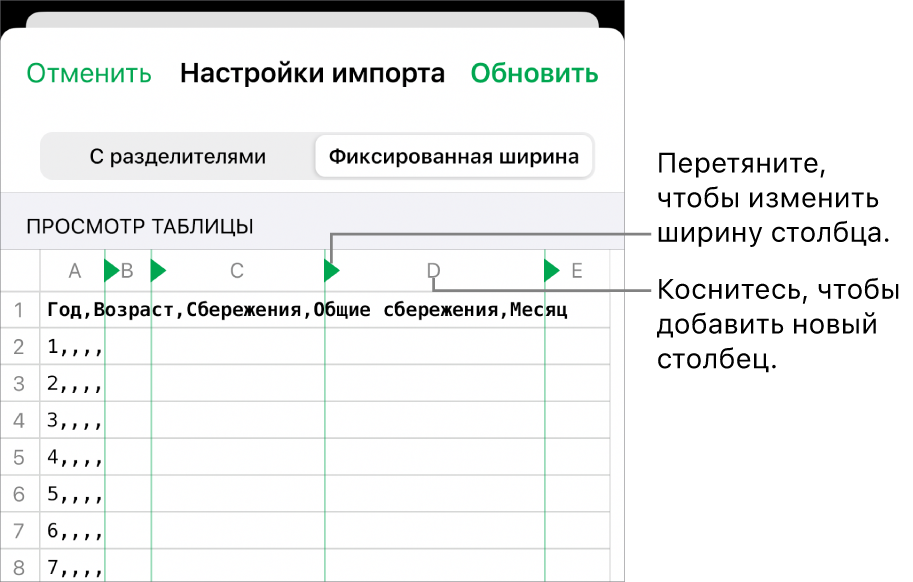
Кодировка текста. Коснитесь «Кодировка текста», затем коснитесь нужного варианта.
Транспонирование строк и столбцов Чтобы транспонировать, то есть поменять местами, строки и столбцы в таблице во время импорта, выберите параметр «Транспонировать строки и столбцы».
Коснитесь «Обновить».